Este informe mostrará aquellos artículos que no tengan movimientos a partir de una fecha indicada. En caso de que no haya movimientos se podrá considerar la fecha de última compra, ya que un artículo puede ser obsoleto por que se compró hace x años y nunca se ha vendido. Además este listado presenta la utilidad de marcar como obsoletos aquellos artículos que han sido seleccionados en el filtro.
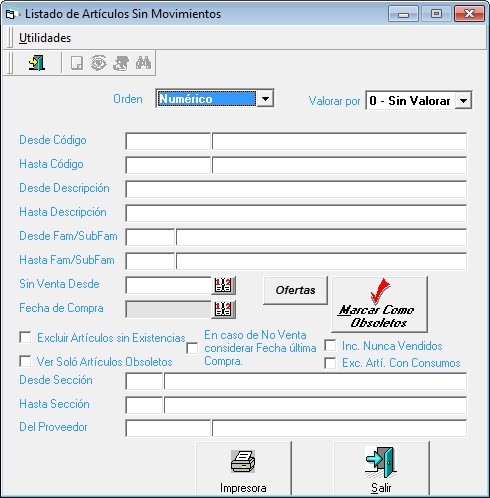
| • | Orden: Determina cual es el criterio a tener en cuenta a la hora de ordenar el informe. Podremos seleccionar numérico, alfabético o por referencia. |
| • | Valorar por: Nos permite elegir el criterio a la hora de valorar o no nuestro informe. Podremos elegir el importe a mostrar entre las siguientes opciones: |

·Desde Código: Indicar el código de artículo desde el cual queremos comenzar el listado.
·Hasta Código: Indicar el código de artículo hasta el cual queremos filtrar el listado.
·Desde Descripción: Si el listado lo queremos ordenado de forma alfabética, indicar el nombre del artículo a partir del cual queremos comenzar el listado.
·Hasta Descripción: Indicar el nombre del artículo hasta el cual queremos filtrar el listado
·Desde Fam/SubFam: Indicar el código de familia o subfamilia desde la cual queremos comenzar el listado.
·Hasta Fam/SubFam: Indicar el código de familia o subfamilia hasta la cual queremos filtrar el listado.
| • | Sin Venta Desde: Podremos indicar a partir de que fecha sin venta queremos generar el informe. |
| • | Fecha de Compra: Indicaremos en este campo, la fecha de la última compra a partir de la cual generar este informe. Este campo se activará al marcar la casilla "En caso de No venta Considerar Fecha última Compra." |
| • | Excluir Artículos sin Existencias: Quedarán excluidos de nuestro informe aquellos artículos que no tengan existencias. |
| • | En caso de No venta considerar Fecha última Compra: Marcando esta casilla, podremos considerar, en el caso de que no se haya producido ninguna venta, la fecha de la última compra. Al marcar esta casilla, se activará el campo "Fecha de compra". |
| • | Incluir Nunca Vendidos: Al marcar en esta casilla, se incluirán aquellos artículos que nunca hayan sido vendidos. |
| • | Excluir Artículos con Consumos: Al marcar esta casilla, no se incluirán los artículos que hayan tenido algún consumo. |
| • | Ver sólo Artículo Obsoletos: Cuando marcamos esta casilla, se generará un informe con los artículos obsoletos, excluyendo al resto de artículos. |
| • | Desde Sección: Indicar desde qué sección vamos a generar el informe. |
| • | Hasta Sección: Indicar hasta qué sección vamos a generar el informe. |
| • | Del Proveedor: Indicar el proveedor del que queremos sacar el informe. |
| • | Marcar como obsoletos: Esta opción, nos permite marcar como obsoletos, los artículos que hayan sido seleccionados siguiendo los criterios marcados en esta ventana. |

De forma automática al pulsar este botón, pasarán a ser obsoletos. Pulsaremos sí si queremos que se haga efectivo el cambio.

El informe generado, es como el siguiente.
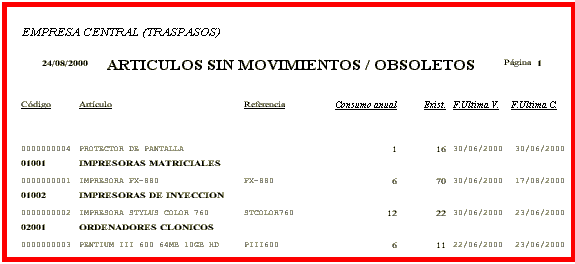
| • | Ofertas: Esta opción, nos permite publicar ofertas a partir del filtro indicado. Nos mostrará la ventana siguiente. |
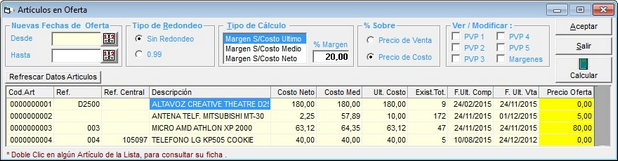
Una vez cargada la lista de artículos, podemos indicar a mano el precio de la oferta en la columna Precio Oferta, o calcularlo automáticamente con el botón Calcular.
También se pueden modificar los PVPs de Venta directamente (pudiendo seleccionar los PVPs a visualizar), y con Doble Clic consultar la ficha del Artículos. Los PVPs solo se actualizan si cambian con respecto a los originales al cargar la lista (actualizando ModiPrecios). Al separar los PVPs a ver, si se marca ver márgenes, se verán de los Precios Seleccionados.